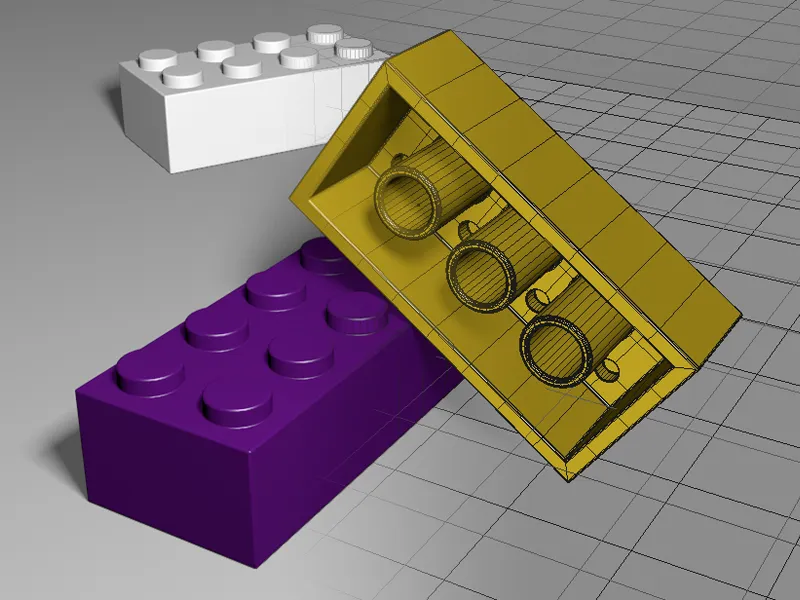Legoklotsi õpetust bevel-tööriista kohta versioonis 15 oleme juba põhjalikult modelleerinud, seega keskendume selles õpetuses nurgaketteliste kalduste loomisele. Siin peaksime kasutama ainult bevel-deformeerijat.
Algseisundina on teie käsutuses toor-legoklotsi mudeli tööfailid dokumendis "C4D_R16_Bevel-Deformer_start.c4d".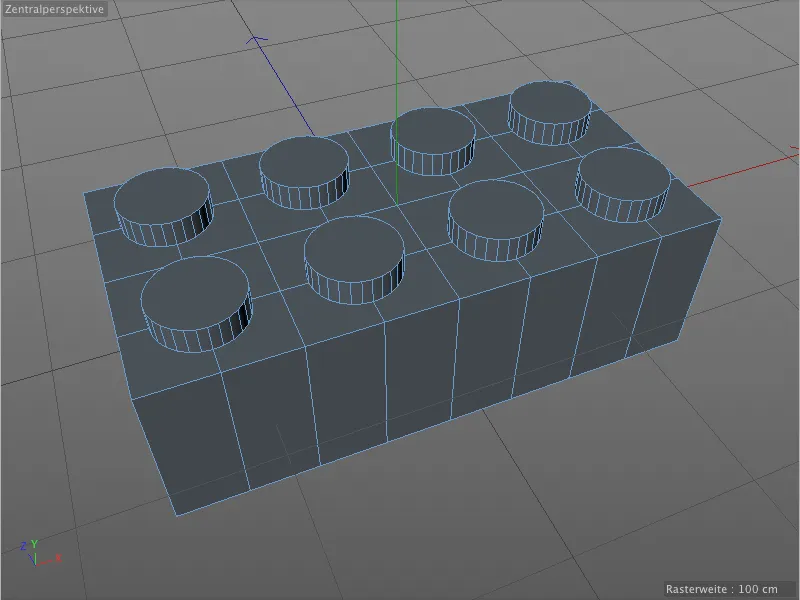
Meie toor mudelis pole legoklotsi ülaosas ega allosas kõiki nurgakettelisi ega silutud kante. Kui soovitakse, et mudel näeks realistlik välja, tuleb need teravad küljed kindlasti vältida või korrigeerida.

Põhiline kaldkantide lisamine
Efektiivseks nurgakantide loomiseks viime kokku kõik samasugused beveldused, sealhulgas kuju, raadius ja jaotus ning saame keskenduda vaid mõnele üksikule bevel-deformeerijale.
Lisame esimese bevel-deformeerija mudelile, valides legoklotsi objektide halduris bevel-deformeerija vajutades Shift-klahvi ja võttes selle deformatsiooniobjektide paletist.
Kuna hoidsime all Shift-klahvi, allus praegu loodud bevel-deformeerija automaatselt valitud objektile, meie legoklotsile.
Mõnele kaasnevaid seadeid lisades saate kohe aru, et olemasolevad parameetrid on peaaegu identsed bevel-tööriistaga.
Toimetamisvaates näeme kohe, et bevel-deformeerija on küll kõik küljed kergelt beveldanud, kuid tabanud ka polügonkülgi lamestel mudelikülgedel ja kergelt kalduvaid kante nuppude ümber.
Selle käitumise saame bevel-deformeerijalt kiiresti eemaldada, määrates sellele nurgapiiri, millest alates beveldamine peaks toimuma. Selleks aktiveerime bevel-deformeerija seadete dialoogis võimaluse "Kasuta nurka". Vaikimisi määratud 40° nurga piirväärtus on paljude juhtumite jaoks sobiv, seega pole vaja midagi muuta.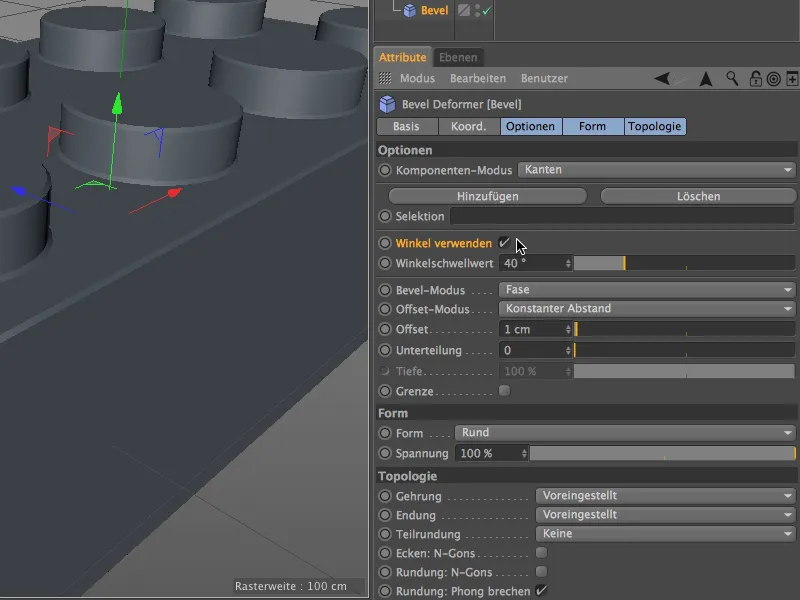
Toimetamisvaates näeme, et kõik ebasoovitatavad kalded mudeli pinnal on kadunud, alles on veel vaid need kaled, mida peame siluma kasutades bevel-deformeerijat. Põhiline beveldamine tuleb nüüd täpselt määratleda.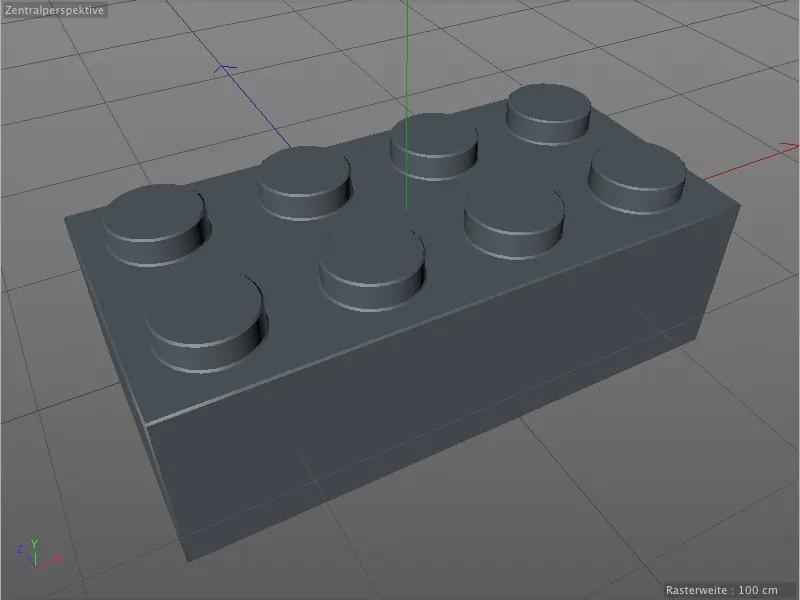
Bevel- ja nihketehnikas kasutatakse lõikme ja konstantse kaugusega faaset ja konstantset kaugust ning see sobib meie eesmärkideks ideaalselt, seega saame keskenduda parameetritele nihke ja jaotuse. Põhise beveldamise jaoks kasutasin 2 cm nihet, jaotus on mõõdukas 3. Kui vajate legoklotsi jaoks äärmuslikke lähivõtteid, võite seda väärtust vajadusel suurendada.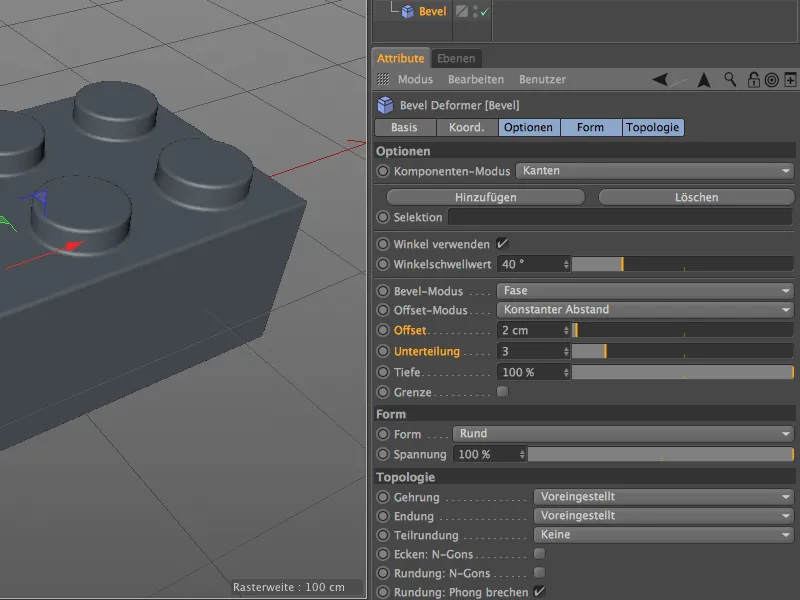
Põhiline beveldamine on nüüd valmis. Kuna me ei määranud ühtegi valikut selle bevel-deformeerija jaoks, töötlevad kõik küljed, mida saab siluda.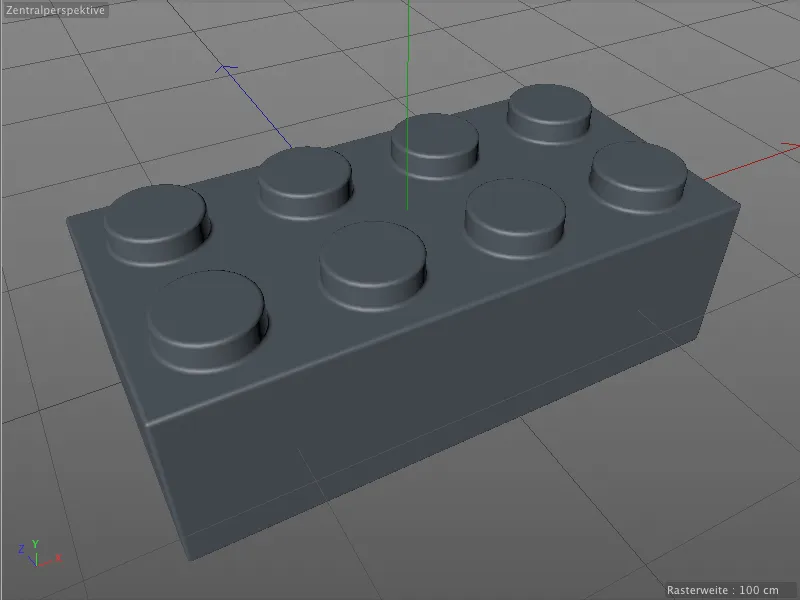
See kehtib muidugi mitte ainult ülaosa kohta. Ka natuke keerulisemas allosas peenide aukudega teeb bevel-deformeerija oma töö ootuspäraselt.
Kuigi kõik küljed on nüüd nurgakantidega kaetud, on need kõik sama raadiusega. See võib olla vastuvõetav, kuid see ei vasta legoklotsi õigele mudelile. Vajame täiendavaid bevelde erinevate raadiustega.
Feinere Kanten mit einem zweiten Bevel-Deformer
Põhikaldenurgadega töötades saime olla väga heldekäelised ega pidanud tähelepanu pöörama külgedele ega määratlema valikuid. Et lihtsustada külgedega töötamist järgneval tööl, aktiveerime menüüs "Vaade" redigeerimisvaates kiire varjutuse kuvamise (jooned).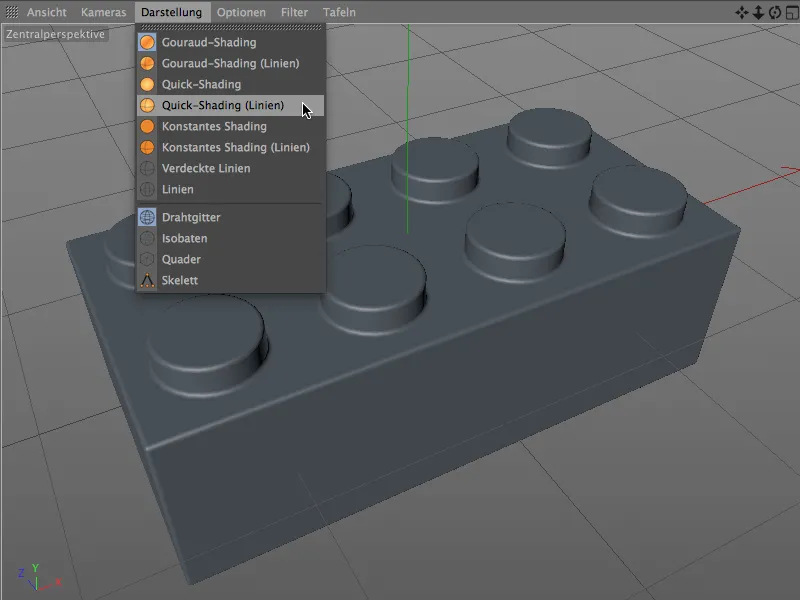
Selle vaatamisviisi abil näeme, kuidas põhikaldenurga raadius ja jaotus mõjutavad võrgustikuna mudelil.
Nuppude beveldamiseks ülaosas vajame nüüd silutavaid külgi valikuna. Valiku loomiseks aktiveerime külgede redigeerimisrežiimi tööriistavaatest ja valime menüüst "Vali" silmussyndmuse valiku tööriistana.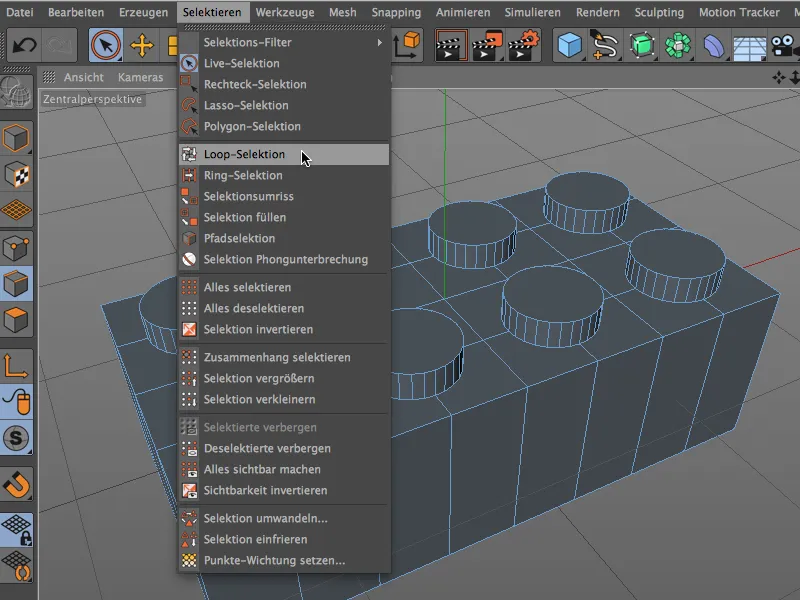
Hoides allpool klotsi ülaosas asuvaid nurki Shift-klahvi all, loome nüüd Loop-valiku tööriista abil valiku kõigist nuppude külgedel asuvatest kaheksast lõikest.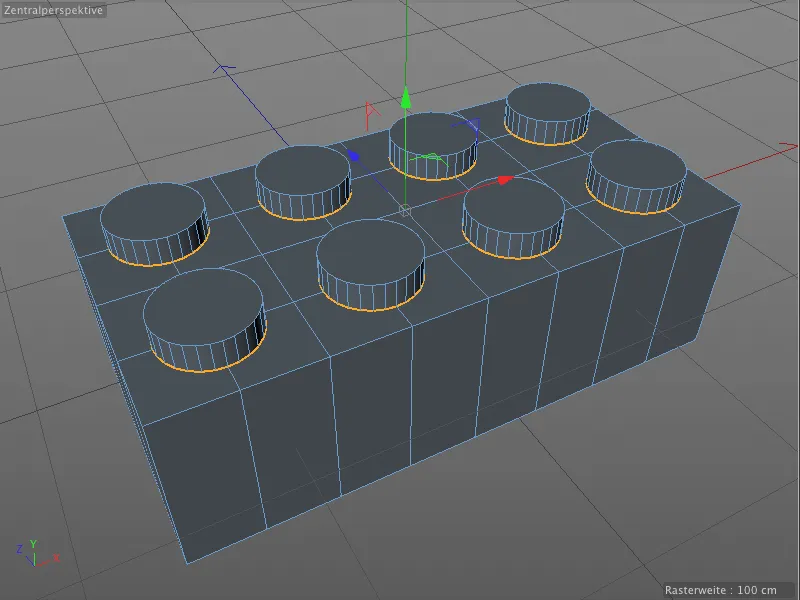
Et saaksime hiljem selle valikust Bevel-Deformerist ligi pääseda, salvestame selle valiku "Selektori hõlmustamine" käsuga menüüst "Vali" mudelile omaenda "Valikutelehele".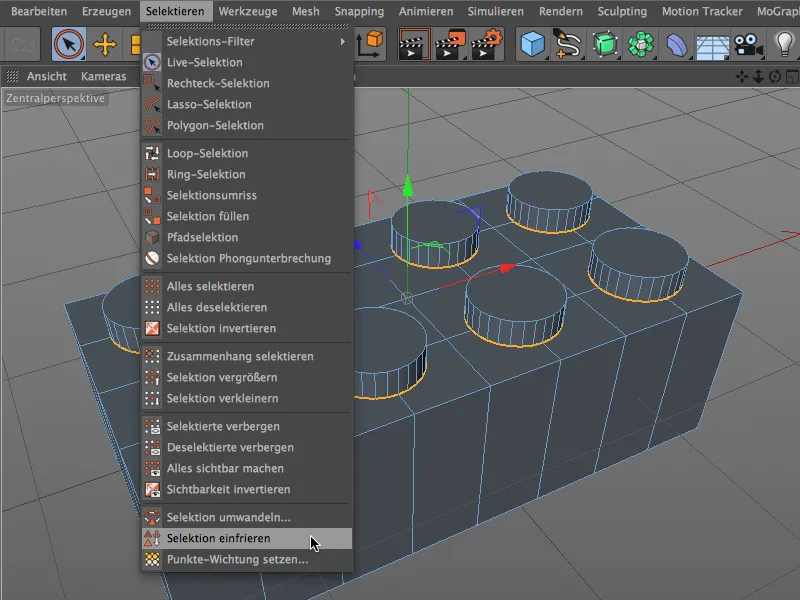
Andmaks sellele uuele loodule nime, valime selle "Objektihaldurist" välja ja määrame sellele sobiva nime, näiteks "Ülemised nupud bebliks".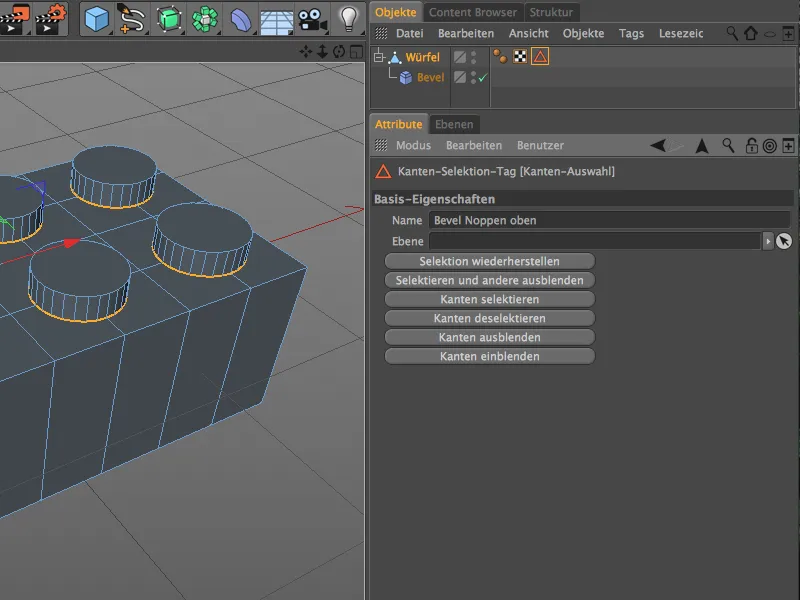
Et saaksime nendele valitud lõigetele teha erinevaid bebli-vorgatusi, vajame veel üht Bevel-Deformerit. Valime enne uuesti klotsi Polygon-objekti "Objektihaldurist" välja ja hoiame all Shift-klahvi, et luua uus Bevel-Deformer samal ajal klotsi alamobjektina.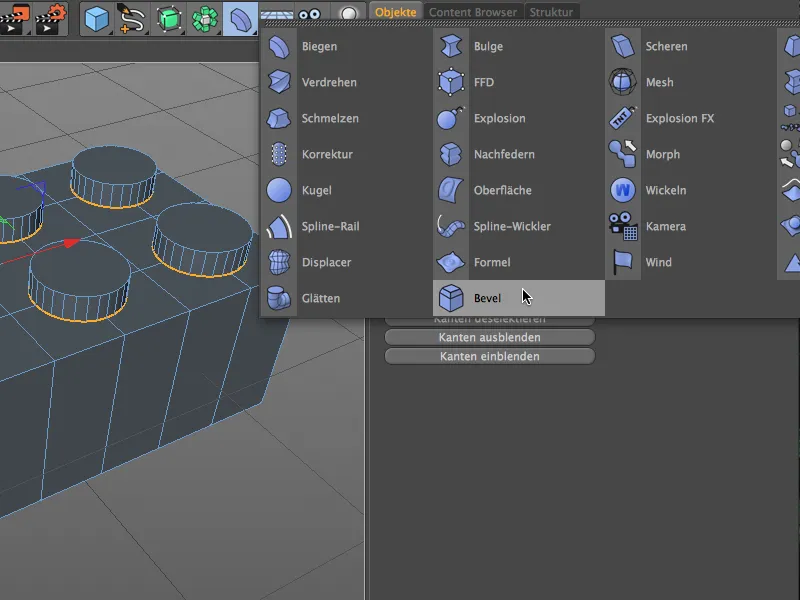
Alustuseks anname teisele Bevel-Deformerile pärast selle nimele topeltklõpsamist unikaalse täienduse, et saaksime "Objektihalduris" eristada erinevaid bevelei. Valisin täienduse "peen", sest üleminekud nuppudele peaksid olema õhemad kui põhja beebli puhul.
Järgmisena lohista me poolt loodud nuppude lõikevalik klotsi Polygon-objekti juhtimiskastist "Valiku" väljale Bevel-Deformeri "peen" sättete dialoogi. Samuti võime juurde võtta baas-bebli puhul tuntud nurga väärtuse ja aktiveerida nurga kasutamise ka sellele teisele Bevel-Deformerile.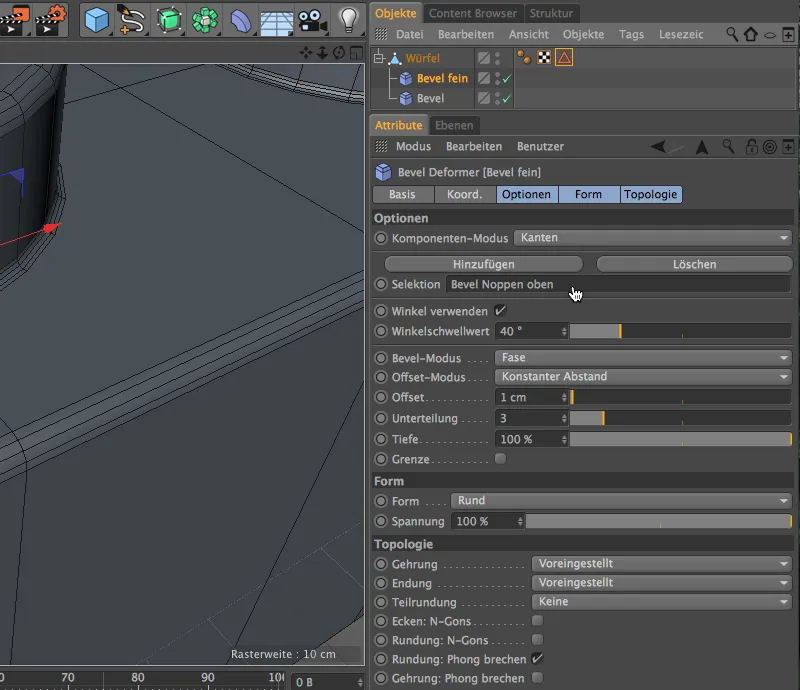
Nüüd saame Bevel-Deformeri "peen" parameetrite abil bebli teha selle sätete dialoogis. Lähenege julgelt nuppudele, et nende parameetrite mõju paremini hinnata. Kuna töötame Bevel-Deformeri ja seega mittehävitava lähenemisega, saame hiljem probleemideta muuta parameetreid või lihtsalt koos deformeriga bebli kustutada.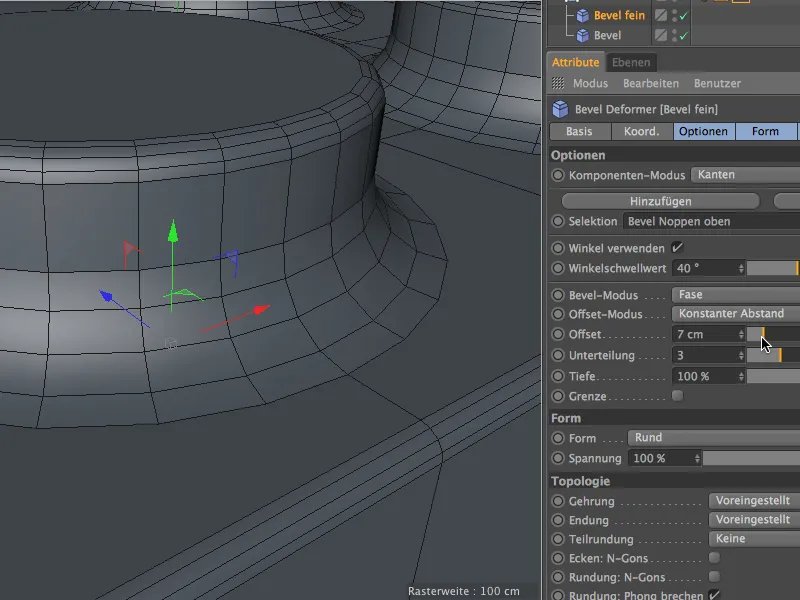
Otsustasin lõpuks valida 1 cm "peene" bebli jaoks. Tänu varjutusrežiimi ja joonte abil on seda hõlbus hinnata redigeerimisvaates.
Vaatame nüüd, kuhu seda "peent" beblingut klotsil veel vaja võib minna. Ülemised servad on kõik korrektselt kantseldatud, …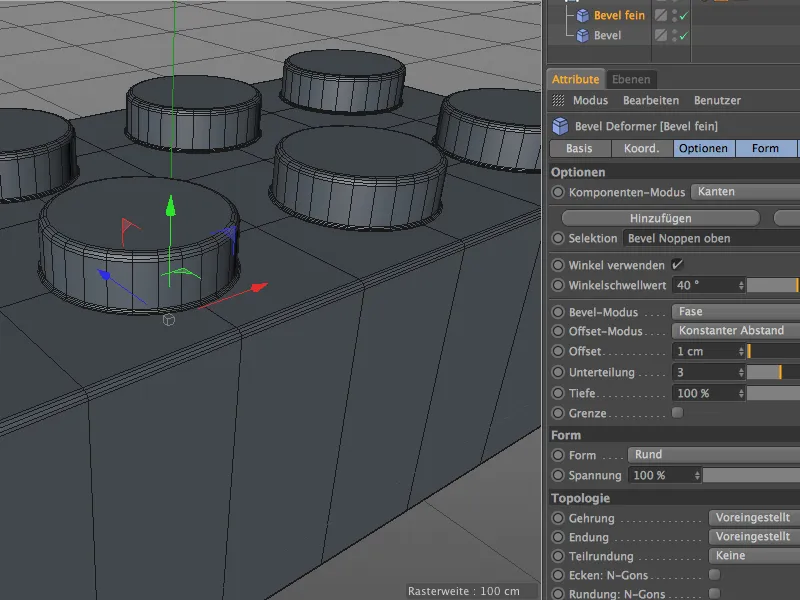
… kuid klotsi alumisel või sisemisel küljel leiame näiteks nuppude all asuvate aukude juures veel kandesid "peene" bebli jaoks. Aktiveerime "Kande redigeerimise režiimi" ja Loop-valiku tööriista ning valime nii üleval kui ka allpool ringikujulised kanded nuppude juures, hoides all Shift-klahvi.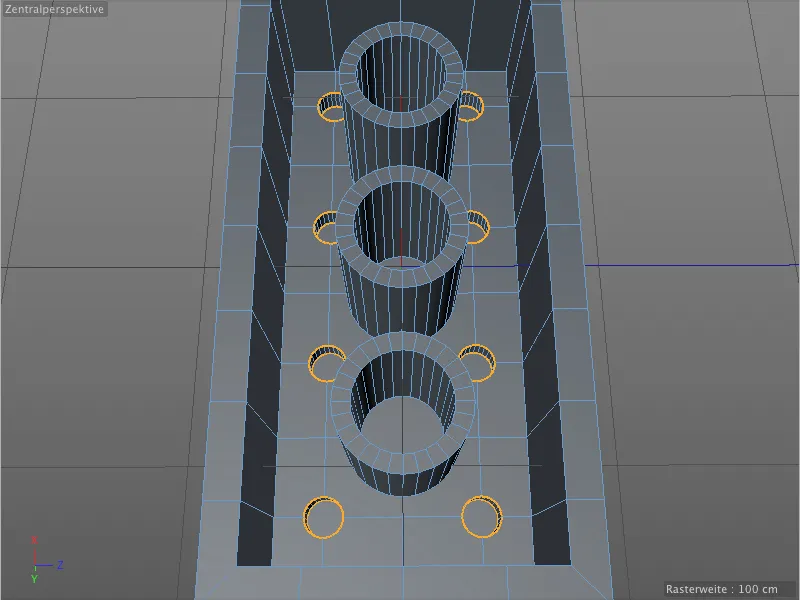
Salvestame just loodud valiku uude Selektori-lehele. Enne "Selektori hõlmustamise" käsu menüüst "Vali" kutsumist veendume, et juba olemasolev valik ei ole valitud, muidu kirjutataks see üle.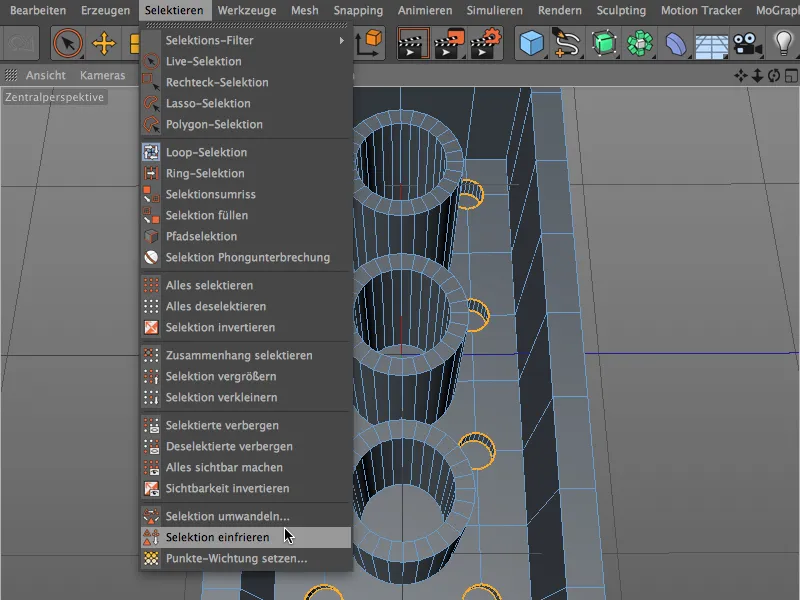
Põrkame nüüd klotsi Polygon-objekti "Objektihalduris" teise Selektori-lehe peale. Lisa valijale uus nimi "Tagati" dialoogis.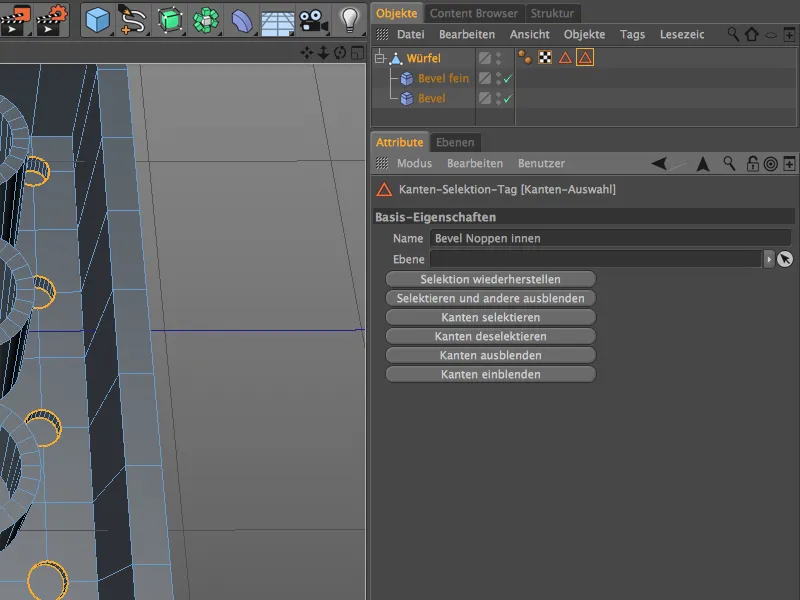
Äsja loodud kandele on vaja anda samuti "peene" bebli. Meil on juba korrektsed parameetrid Bevel-Deformerile, peame lihtsalt uue valiku sellele omistama. Selleks klõpsake "Bevel-Deformeri" "Valikute" dialoogis valikule uue lisamiseks valitud valiku kohal.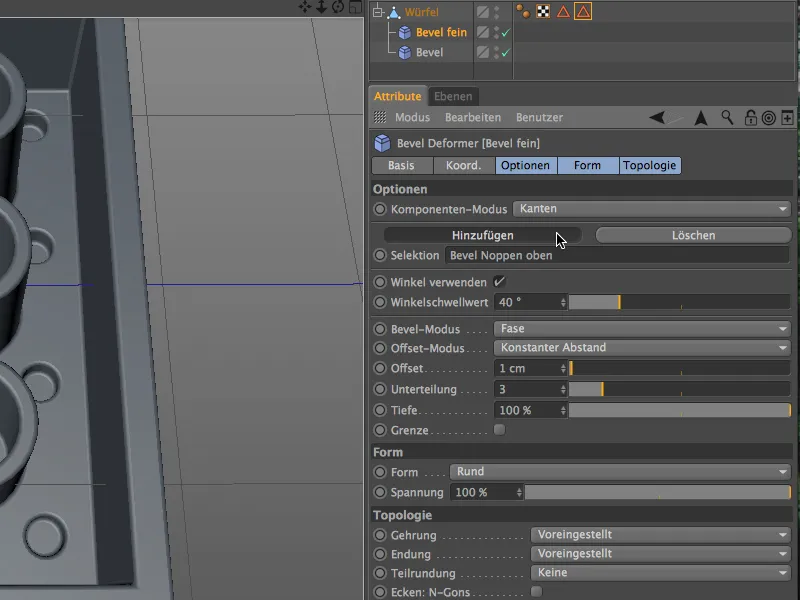
Uus väli teise valiku defineerimiseks on lisatud. Sinna saame nüüd klotsi Polygon-objekti teisest kandepiirkonnast loodud teise kandevaliku "Bevel-Deformeri" dialoogi lohistada.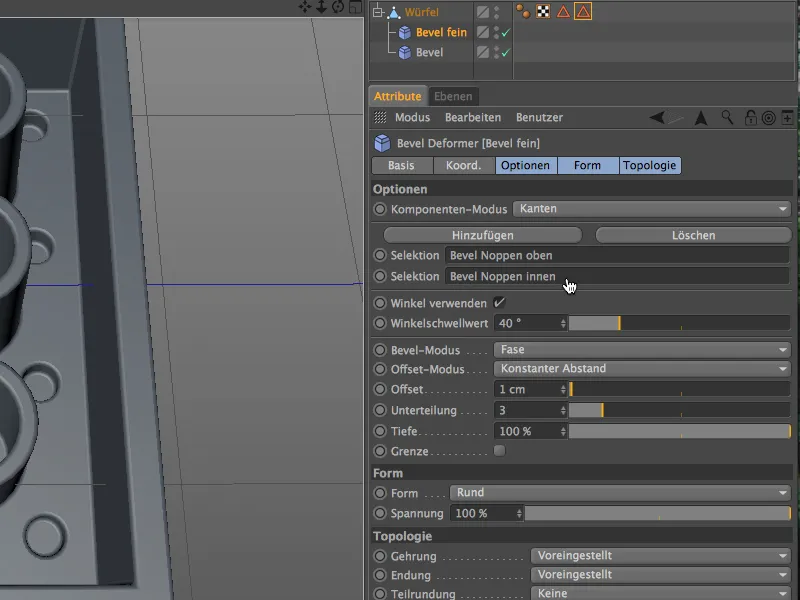
Kontrollides klotsi alumist või sisemist külge redigeerimisvaates, näeme et "peened" beblid toimivad korrektselt ja ei tekita võrguprobleeme.
Suured kaldenurgad Lego klotsitorudele
Kuigi torude ülaäärte kaldenurgad näevad hea välja, ei vasta need tegelikule olukorrale. Need peaksid tegelikult olema rohkem ümardatud, et Lego klotside kokkupanek oleks lihtsam.
Nende uute kaldenurkade jaoks vajame veel ühte kaldenurga deformatsiooni. Alustuseks loome sihipärase kaldenurga valiku torude ülaäärtele. Hoiame vajutatuna Shift klahvi, lülitame sisse kaldenurga valiku režiimi ja valime tööriistaga Loop-Valik torude ülaäärte välisküljed.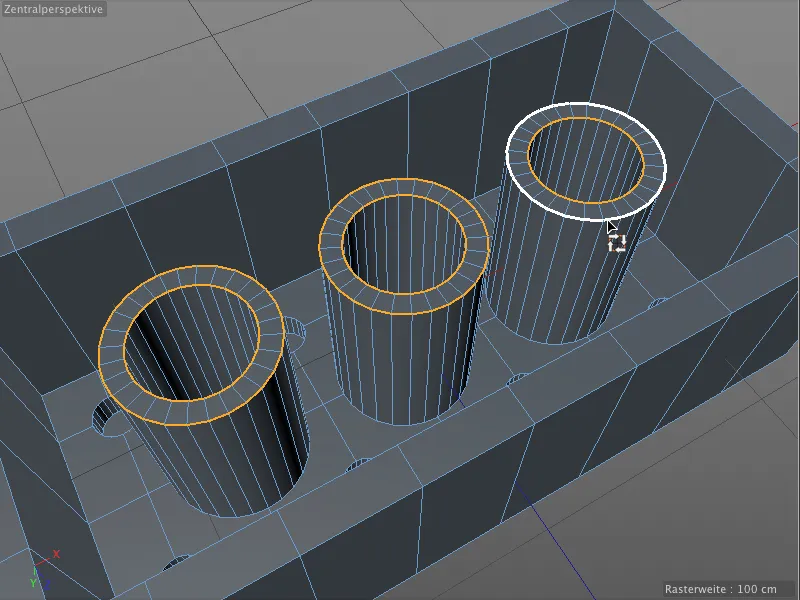
Järgmisena salvestame selle kaldenurga valiku käsu Valikute> Kinnita valik menüüst uude valiku märgendusse. Veenduge, et ühtegi teist valiku märgendust pole valitud.
Kaldenurga valiku märgendi dialoogis määratleme unikaalse nime, et hoida ülevaade erinevatest valikutest.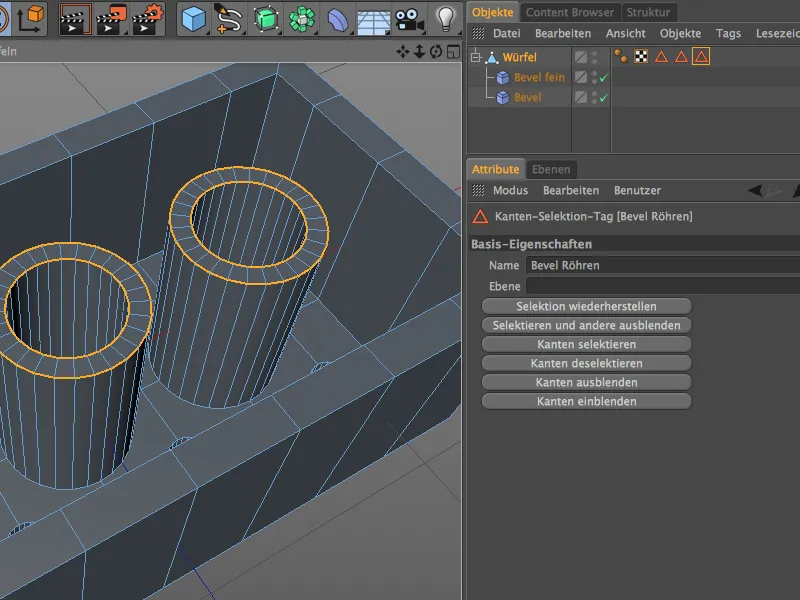
Nagu juba mainitud, vajame selle suurema kaldenurga jaoks lisaks kaldenurga deformatsiooni. Haarame selle Deformeerija paletist, hoides all Shift klahvi ja allutame selle kohe Lego klotsi Polygon-Objektile.
Sellele deformeerijale määratleme jälle unikaalse nime. Valime tema dialoogis torude ülaäärte kaldenurga valiku märgendi väljale Valik, et deformeerija mõjuks ainult nendes kohtades.
3 cm suuruse nihke ja 5 jaotusega saame torude ülaäärtele oluliselt ümarad servad.
Vähemalt teoreetiliselt. Kuid uurides kaldenurki lähemalt toimetaja vaates, ei näe me muudetud ümardamist.
Kas teil esineb ka seda viga? Tunnistan, et põhjustasin selle olukorra, pannes viimase kaldenurga deformatsiooni tahtlikult Objekti Hierarhias allapoole. Kui paigutame Deformeerija suure kaldenurgaga esimeseks Objektihalduris, näevad torude ülaäärte kaldenurgad palju paremad välja.
Oluline on, millises järjekorras kaldenurgad deformatsioonid töötavad. Meie puhul mõjutab Baas-Deformeerija mitte määratletud valikut, vaid kõiki neid servi, mis pole veel kaldenurgaga muudetud. Seetõttu peab see deformeerija, kui soovime eraldi valikut säästa, olema Objektihalduris viimases deformatsiooni järjekorras.
Nüüd töötavad need kaldenurgad õigesti ja meie Lego klots on valmis mudeldatud.
Suur eelis võrreldes kaldenurga tööriistaga, mida meil nüüd on: tänu Deformeerijatele saame kaldenurkasid igal ajal hiljem muuta, vahetada või täielikult kustutada.